Win10截图快捷键保存在哪个文件夹
我们都知道Win10系统有自己的快捷键截图,方便我们随时截取电脑图片,那么你知道截图保存的图片到哪里去了吗,带着以上疑惑,下面小编就为大家讲一讲查看快捷键截图内容的方法,让你随时随地可查看自己所截取到的图片。

更新日期:2025-10-23
来源:系统之家
很多用户玩家最怕遇到玩游戏出现卡顿、画面不流畅等情况了,十分影响游戏的体验,但要真的遇到了以上情况,我们又应该采用什么方法应对呢?以下小编整理了几种方法,根据需求进行相应的设置和调整,将有助于更好地满足娱乐期望。
Win10玩游戏优化步骤
1. 禁用Nagle算法
Nagle算法很多人都没听说过,这是Windows中一项关于提高带宽利用率的算法,但很多时候Nagle会导致一些在线游戏延迟过高,是网络游戏卡顿的罪魁祸首。
Win10并未提供Nagle的开关选项,要想关闭这一算法,需要修改注册表:
打开注册表编辑器(在Cortana搜索框中输入“regedit”),查找并展开如下路径“计算机HKEY_LOCAL_MACHINESYSTEMCurrentControlSetServicesTcpipParametersInterfaces”,正常情况下你会发现其下包含几个子文件夹。
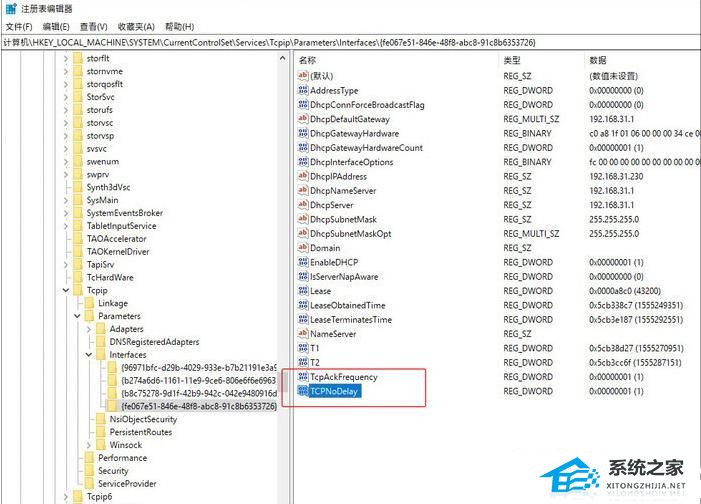
依次点击这些文件夹,找到包含有“DhcpIPAddress”的文件夹,右击并建立两个DWORD(32)值,分别命名为“TcpAckFrequency”和“TCPNoDelay”,键值统一设为“1”。重新启动电脑,Nagle禁用完成!
2. Win10开启“游戏模式”
Win10的游戏模式有两个功能,一是游戏时禁止Windows更新,防止系统卡顿,二是分配更多的CPU与显卡GPU资源,挂起不相干进程。简单的说就是给游戏运行创造一个更好的环境!
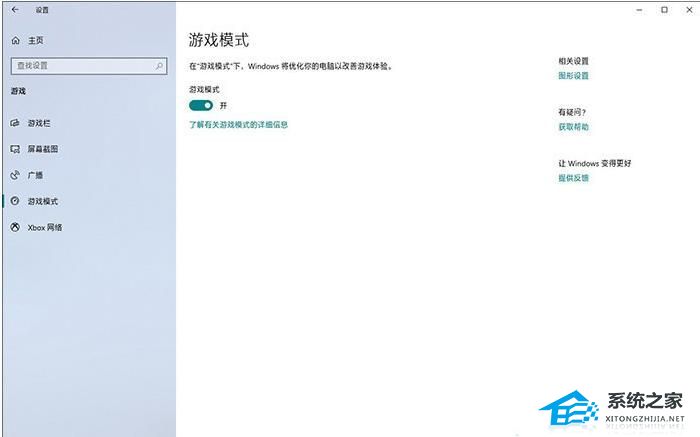
注:“游戏模式”在Win10中是默认开启的,但有些系统可能会被关闭,建议自行检查一下。
3. 关闭不相干服务
点击Cortana搜索框,输入“Services.msc”进入服务编辑面板。在里面找到“Connected User Experiences and Telemetry”、“Diagnostic Execution Service”、“Diagnostic Policy Service”、“Diagnostic Service Host”、“Diagnostic System Host”几个条目,将启动类型设为“禁用”。完成这一步后重启电脑,能够明显降低系统在游戏过程中的卡顿情况。
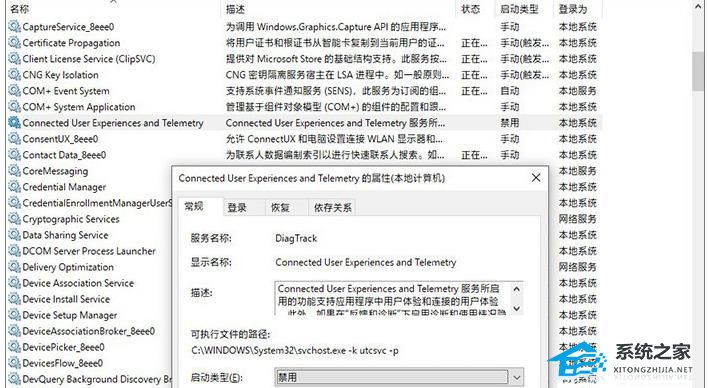
禁用一些不必要服务。
4. GeForce Experience
如果你的电脑是N卡的话,也可以试一试“NVDIA Corporation”菜单下的“GeForce Experience”。这是一款专门为玩家打造的小工具,可以帮助N卡用户优化游戏设置。GeForce Experience包含在所有的N卡驱动中,标准安装都能看到它。启动GeForce Experience后,程序会自动扫描并完成优化,甚至可以对新安装游戏实现自动优化。
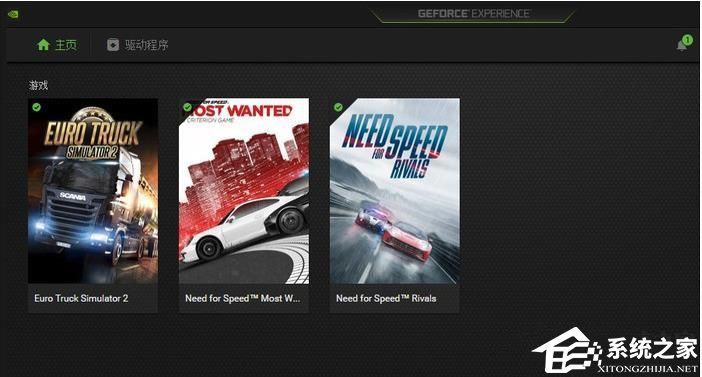
5. 禁用全屏优化
Win7及早期Win10的游戏资源是独占的(比如切换游戏时画面黑屏一下),好处是GPU只渲染游戏,不会被桌面UI所拖累。不过遇到一些需要覆屏的操作(最常见的就是音量和亮度滑杆),独占模式会导致游戏跳出并强行返回桌面,从而影响游戏体验。那么对于一些老旧游戏,我们可以尝试通过右击快捷方式→“属性”→“兼容性”,勾选“禁用全屏优化”来提高游戏性能。
需要注意的是,这项设置与和电脑硬件及游戏本身都有关系,有的勾选更流畅,有的取消更流畅,小伙伴们可以根据自己电脑的实测结果来定。
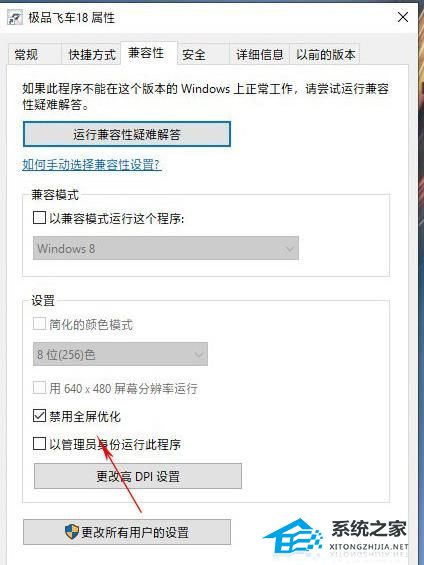
试一试“禁用全屏优化”。
6. 关闭Windows Defender
Windows Defender是日常中一个比较容易被忽视的地方,很多时候游戏出现不正常卡顿,甚至键盘反应慢,都和它有所关联。Windows Defender是Win10自带的一款防病毒软件,除了资源占用大以外,还会在你不知情的情况下自动扫描后台。
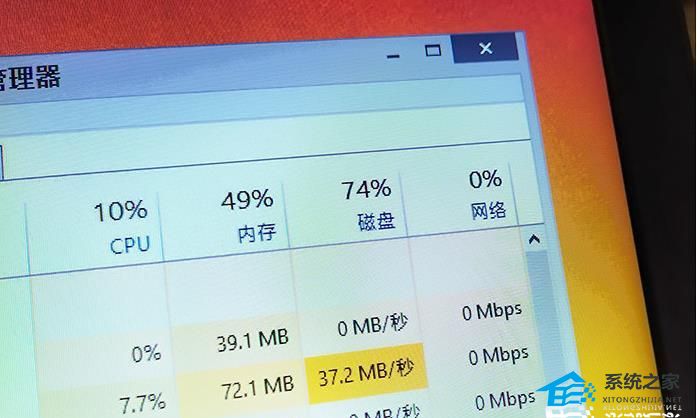
第一步:打开Defender设置,关闭“实时保护”和“篡改保护”。
设置——更新和安全——Windows安全中心——病毒和威胁防护——关闭下图所示的2项。
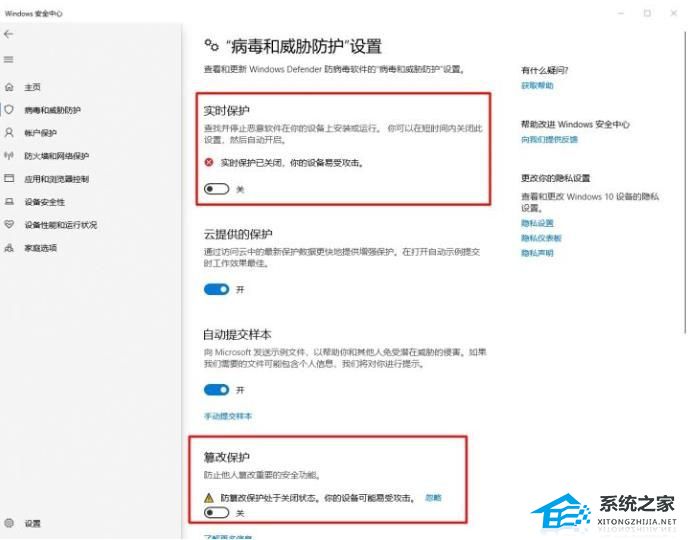
第二步:修改组策略,关闭Windows Defender防病毒程序。
嗯,没错,接下来就是不少人都知道的老套路了,照顾新人,详细说一下。
1. 按下快捷键:Windows+R,打开运行对话框;
2. 输入gpedit.msc,点击确定;
3. 依次点击展开“计算机配置”——“管理模板”——“Windows组件”——“Windows Defender 防病毒程序”;
4. 右侧双击“关闭 Windows Defender 防病毒程序”,然后在弹出对话框中选择“已启用”,然后点击确定即可。
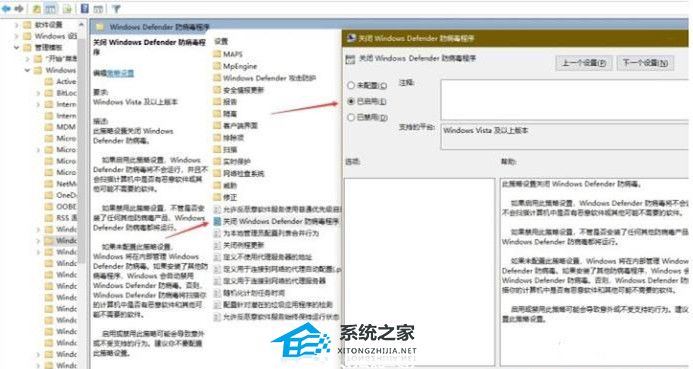
7. 关闭Xbox后台录制
Xbox有一项功能是后台自动录制,当然,这也是消耗系统资源的大户。新版Win10默认取消了这一选项,但还是建议大家看一看。具体路径是在:“设置”→“游戏”→“屏幕截图”,手工关闭里面的“当我玩游戏时在后台录制”复选框即可。

8. 调整显卡控制面板
调整显卡的3D设置也是日常中一个立竿见影的方法,N卡A卡都适合。右击桌面空白部位,选择“Nvidia控制面板”(以N卡为例),接下来进入“3D设置→通过预览调整图像设置”标签,选择“使用我的优先选择,侧重于”。接下来根据实际情况将滑杆调至“平衡”或“性能”,反复进入游戏测试即可。
这项功能能够明显提升游戏性能,尤其当硬件相对于游戏偏低时更加明显。除此之外,“3D设置→管理3D设置→全局设置”里的“最大预渲染帧数”也有类似的效果,根据实际情况调整即可。
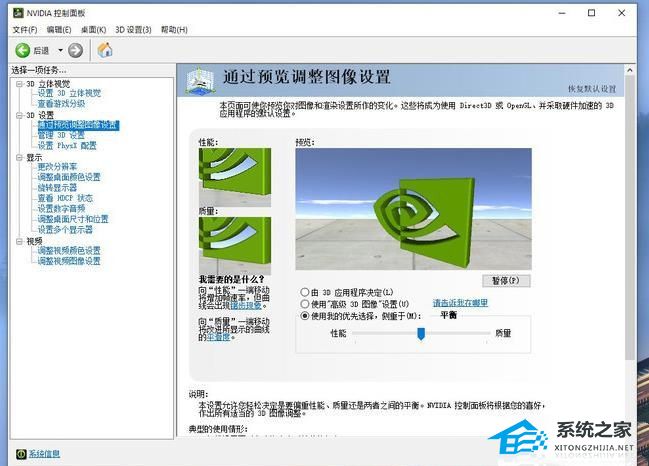
修改基础3D侧重。
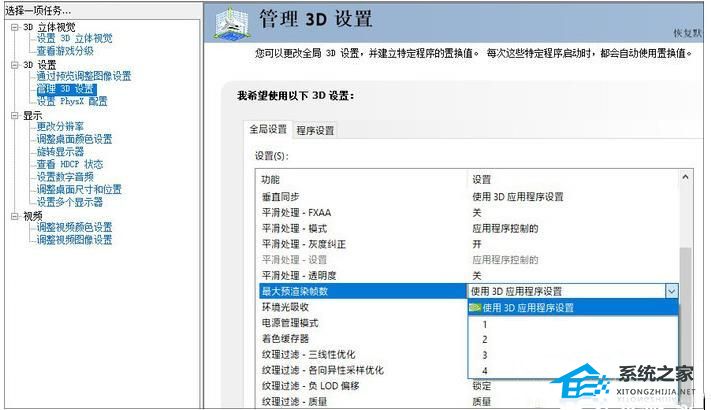
修改“最大预渲染帧数”。
推荐系统下载:Win10游戏增强版系统(性能优化)【点击下载】
以上就是系统之家小编为你带来的关于“Win10怎么设置让玩游戏更流畅?”的解决方法了,希望可以解决你的问题,感谢您的阅读,更多精彩内容请关注系统之家官网。
Win10截图快捷键保存在哪个文件夹
我们都知道Win10系统有自己的快捷键截图,方便我们随时截取电脑图片,那么你知道截图保存的图片到哪里去了吗,带着以上疑惑,下面小编就为大家讲一讲查看快捷键截图内容的方法,让你随时随地可查看自己所截取到的图片。

电脑运行软件出现:若要继续,请输入管理员用户名和密码怎么办?
近期有Win10用户反馈,在打开任何需要管理员权限运行的软件或者设置时,电脑频繁出现若要继续,请输入管理员用户名和密码的提示,导致无法正常安装软件,那该怎么解决呢?以下是小编带来关于此次问题的解决方法,我们来看看吧。
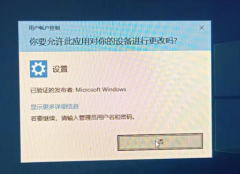
Win10卸载更新提示:发生错误,没有成功卸载全部更新怎么办?
近期有用户的电脑原本好好的可以连接打印机,但是自从更新系统后,就出现了打印机问题,而且自己想要通过卸载更新的方法来解决这一问题,但是卸载更新又提示:发生错误,没有成功卸载全部更新。为此十分犯愁,针对这一情况,下面小编带来了方法,希望可以帮到你!

目前win10最稳定的版本是哪个?
Win10系统是当下深受用户喜爱的系统之一,很多小伙伴就问了目前Win10最稳定的版本有哪些?今天小编就为大家带来几款Win10最稳定流畅的版本。这些系统口碑好,运行起来也很稳定流畅,可谓是大众的至爱,一起来看看吧。

Win10电脑开机任务栏卡死怎么回事?Win10任务栏无法点击解决方法
Win10电脑开机任务栏卡死怎么回事?很多的用户都遇到过电脑开机任务栏无响应的情况。通常都是开机后桌面可以正常的使用,但是任务栏里面却无法进行操作,鼠标移动到任务栏上面还会出现转圈的情况。遇到这个问题,通常可以通过重新启动电脑来解决。但是如果这个问题常常出现,就会影响自己的使用体验。一起来看看如何彻底解决此问题的操作方法吧。

Win10如何强制卸载更新?Win10强制卸载补丁教程
虽然更新系统补丁可以更好的维护系统安全,同时也可以带来一些新的功能与优化,但是有时候也会带来一些新的系统问题,如果这些问题一时半会没能解决,那么我们通过卸载更新补丁的方法来解决,以下是小编带来的三种强制卸载补丁的方法,希望对你有用!

Win10任务栏图标显示异常怎么修复?Win10任务栏图标显示异常的解决方法
我们在使用电脑的时候经常会遇到各种各样的问题,其中就有任务栏图标显示异常的情况,并且很多小伙伴重启了几次均无法解决,那么遇到这个问题要怎么解决呢?小编提供了三种解决方法,下面就一起来看看。希望可以帮助到你。

Win10安装软件被阻止怎么办?Win10安装软件被阻止的解决方法
Win10安装软件被阻止怎么办?相信很多小伙伴都会在根据自己的需求安装软件,但是在安装软件的过程中会遇到被系统阻止的情况,那么遇到这种问题应该怎么办呢?下面就和小编一起来看看有什么解决方法吧。

台式机怎么重装系统win10 教你电脑系统怎么重装win10(值得收藏)!
相信有很多用户都知道在电脑使用一段时间后,难免会出现各种问题,或者内存不够,严重影响日常使用的情况下,建议重装系统。这里教你电脑系统怎么重装win10,就算是小白也能轻松重装系统,下面就一起来看看吧。

Win10任务栏一直转圈圈不能操作怎么办?
最近有小伙伴们遇到了Win10任务栏一直在转圈圈,无法使用的情况,同时开始菜单、win键也无法使用,这是怎么回事呢?这很有可能是微软最新补丁带来的bug,那么有没有什么办法解决呢?下面小编整理了解决方法,希望可以让你的电脑恢复正常使用。

Win10可以免费升级吗?Win10系统免费安装方法教学
Win10可以免费升级吗?有用户目前使用的系统是Win7的,想要去将系统升级到Win10系统来使用。那么如何进行Win10系统的免费安装呢?其实安装Win10系统有多种方法。我们可以直接通过系统来获取升级包,进行新系统的安装。另外也可以利用一些系统安装工具,安装Win10系统来使用。一起来看看具体的安装方法吧。

Win10穿越火线全屏时两边黑屏怎么办?穿越火线全屏时两边黑屏解决方法
相信很多用户对于穿越火线这款游戏并不陌生,并且还有不少用户都喜欢玩,但有一部分游戏玩家在玩穿越火线的时候就遇到了游戏全屏的时会出现两边黑边的情况,这个时候应该如何解决呢?下面就和小编一起来看看解决方法吧。

Win10怎么打开隐藏文件夹?Win10打开隐藏文件夹的方法
Win10怎么打开隐藏文件夹?Windows系统经常会隐藏一些文件保障用户不会意外删除,不过有时候我们需要修改隐藏文件夹却不知道要如何打开,那么碰到这个问题应该怎么办呢?下面就和小编一起来看看应该操作步骤吧。

Win10系统0x0000011b共享打印机无法连接怎么解决?
我们在使用打印机打印文件时,难免会出现一些问题,近期就有小伙伴的Win10系统电脑连接共享打印机的时候出现了错误代码0x0000011b,那么该怎么解决好呢?下面小编整理了三种解决方法,希望可以让你的电脑恢复正常打印。

如何彻底关闭Win10自动更新 四种方法教给你!
微软会定期发布更新补丁来修复系统漏洞,但是更新有时候需要花费很多的时间,导致我们使用电脑的时候比较卡,所以很多用户还是选择关闭自动更新。但是很多时候我们关闭了自动更新,过一段时间系统又自动更新了,由于win10自动更新非常顽固,所以我们要从多个地方下手才能永久关闭其自动更新,四种方法教给你!
